Připojení hybridních počítačů k Azure pomocí PowerShellu
Pomocí rutiny PowerShellu Connect-AzConnectedMachine můžete stáhnout agenta Connected Machine, nainstalovat agenta a zaregistrovat počítač v Azure Arc. Rutina stáhne balíček agenta systému Windows (Instalační služba systému Windows) z webu Microsoft Download Center a balíčku agenta Linuxu z úložiště balíčků Společnosti Microsoft.
Tato metoda vyžaduje oprávnění správce na počítači k instalaci a konfiguraci agenta. V Linuxu jste pomocí kořenového účtu a ve Windows členem skupiny Místní správci. Tento proces můžete provést interaktivně nebo vzdáleně na serveru s Windows pomocí vzdálené komunikace PowerShellu.
Než začnete, projděte si požadavky a ověřte, že vaše předplatné a prostředky splňují požadavky. Informace o podporovaných oblastech a dalších souvisejících aspektech najdete v podporovaných oblastech Azure.
Pokud ještě nemáte předplatné Azure, vytvořte si napřed bezplatný účet.
Automatické připojení pro SQL Server
Když k Azure Arc připojíte server se systémem Windows nebo Linux, který má nainstalovaný i Microsoft SQL Server, instance SQL Serveru se automaticky připojí i k Azure Arc. SQL Server povolený službou Azure Arc poskytuje podrobný inventář a další možnosti správy pro instance a databáze SQL Serveru. V rámci procesu připojení se na server s podporou Azure Arc nasadí rozšíření a pro váš SQL Server a databáze se použijí nové role. Pokud nechcete automaticky připojit SQL Servery ke službě Azure Arc, můžete se odhlásit přidáním značky na server s Windows nebo Linuxem s názvem ArcSQLServerExtensionDeployment a hodnotou Disabled , když je připojený k Azure Arc.
Další informace se nachází v tématu Správa automatického připojení pro SQL Server, který povoluje Azure Arc.
Požadavky
- Počítač s Azure PowerShellem Pokyny najdete v tématu Instalace a konfigurace Azure PowerShellu.
Pomocí PowerShellu můžete spravovat rozšíření virtuálních počítačů na hybridních serverech spravovaných servery s podporou Azure Arc. Před použitím PowerShellu Az.ConnectedMachine nainstalujte modul na server, který chcete povolit Arc. Spusťte na serveru s povolenou službou Azure Arc následující příkaz:
Install-Module -Name Az.ConnectedMachine
Po dokončení instalace se zobrazí následující zpráva:
The installed extension ``Az.ConnectedMachine`` is experimental and not covered by customer support. Please use with discretion.
Instalace agenta a připojení k Azure
Otevřete konzolu PowerShellu se zvýšenými oprávněními.
Přihlaste se k Azure spuštěním příkazu
Connect-AzAccount.Chcete-li nainstalovat agenta Connected Machine, použijte s
Connect-AzConnectedMachineparametrem-Name,-ResourceGroupNamea-Locationparametry.-SubscriptionIdTento parametr použijte k přepsání výchozího předplatného v důsledku kontextu Azure vytvořeného po přihlášení. Spusťte jeden z následujících příkazů:Pokud chcete nainstalovat agenta Connected Machine na cílový počítač, který může přímo komunikovat s Azure, spusťte:
Connect-AzConnectedMachine -ResourceGroupName myResourceGroup -Name myMachineName -Location <region>Pokud chcete nainstalovat agenta Connected Machine na cílový počítač, který komunikuje přes proxy server, spusťte:
Connect-AzConnectedMachine -ResourceGroupName myResourceGroup -Name myMachineName -Location <region> -Proxy http://<proxyURL>:<proxyport>Agent používá tuto konfiguraci ke komunikaci přes proxy server pomocí protokolu HTTP.
Pokud se agent po dokončení instalace nespustí, zkontrolujte podrobné informace o chybě v protokolech. Ve Windows zkontrolujte tento soubor: %ProgramData%\AzureConnectedMachineAgent\Log\himds.log. V Linuxu zkontrolujte tento soubor: /var/opt/azcmagent/log/himds.log.
Instalace a připojení pomocí vzdálené komunikace PowerShellu
Pokud chcete nakonfigurovat jeden nebo více serverů Windows se servery s povolenou službou Azure Arc, musíte na vzdáleném počítači povolit vzdálenou vzdálenou správu Prostředí PowerShell. Použijte k tomu rutinu Enable-PSRemoting .
Otevřete konzolu PowerShellu jako správce.
Přihlaste se k Azure spuštěním příkazu
Connect-AzAccount.Chcete-li nainstalovat agenta Connected Machine, použijte
Connect-AzConnectedMachines-ResourceGroupNamea-Locationparametry. Názvy prostředků Azure automaticky používají název hostitele každého serveru.-SubscriptionIdTento parametr použijte k přepsání výchozího předplatného v důsledku kontextu Azure vytvořeného po přihlášení.Pokud chcete nainstalovat agenta Connected Machine na cílový počítač, který může přímo komunikovat s Azure, spusťte následující příkaz:
$sessions = New-PSSession -ComputerName myMachineName Connect-AzConnectedMachine -ResourceGroupName myResourceGroup -Location <region> -PSSession $sessionsPokud chcete agenta Connected Machine nainstalovat na několik vzdálených počítačů najednou, přidejte seznam názvů vzdálených počítačů oddělených čárkou.
$sessions = New-PSSession -ComputerName myMachineName1, myMachineName2, myMachineName3 Connect-AzConnectedMachine -ResourceGroupName myResourceGroup -Location <region> -PSSession $sessions
Následující příklad ukazuje výsledky příkazu, který cílí na jeden počítač:
time="2020-08-07T13:13:25-07:00" level=info msg="Onboarding Machine. It usually takes a few minutes to complete. Sometimes it may take longer depending on network and server load status." time="2020-08-07T13:13:25-07:00" level=info msg="Check network connectivity to all endpoints..." time="2020-08-07T13:13:29-07:00" level=info msg="All endpoints are available... continue onboarding" time="2020-08-07T13:13:50-07:00" level=info msg="Successfully Onboarded Resource to Azure" VM Id=f65bffc7-4734-483e-b3ca-3164bfa42941 Name Location OSName Status ProvisioningState ---- -------- ------ ------ ----------------- myMachineName eastus windows Connected Succeeded
Ověření připojení k Azure Arcu
Po instalaci a konfiguraci agenta pro registraci na serverech s podporou Azure Arc přejděte na web Azure Portal a ověřte, že se server úspěšně připojil. Zobrazte svůj počítač na webu Azure Portal.
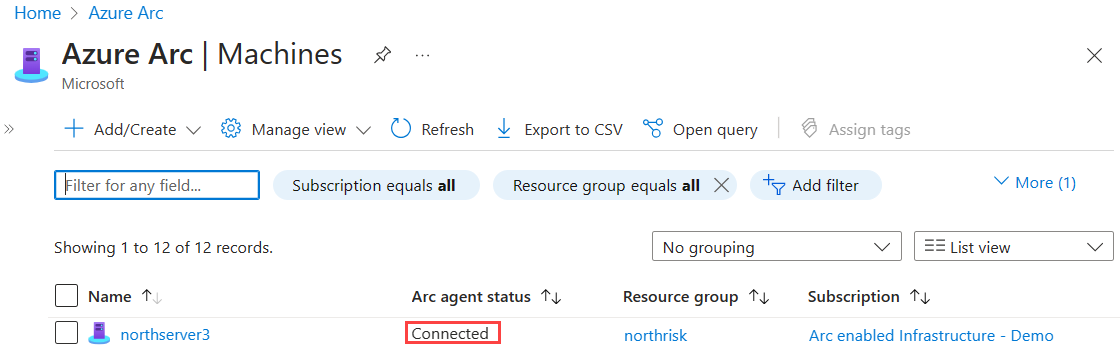
Další kroky
V případě potřeby se podívejte na průvodce řešením potíží s agentem Connected Machine.
Projděte si průvodce plánováním a nasazením a naplánujte nasazení serverů s podporou Služby Azure Arc v libovolném měřítku a implementujte centralizovanou správu a monitorování.
Zjistěte, jak spravovat počítač pomocí Azure Policy. Můžete použít konfiguraci hosta virtuálního počítače, ověřit, že počítač hlásí očekávanému pracovnímu prostoru služby Log Analytics, a povolit monitorování pomocí přehledů virtuálních počítačů.